Erstellen Sie ein freigegebenes Postfach
Mit freigegebenen Postfächern kann eine Gruppe von Personen Nachrichten von einer gemeinsamen E-Mail-Adresse lesen und senden. Angenommen, Sie haben für Ihr Unternehmen ein freigegebenes Postfach namens info@coolexample.com erstellt. Wenn ein Kunde eine E-Mail an info@coolesbeispiel.com sendet, erhalten alle Mitarbeiter, die Zugriff auf dieses Postfach haben, die Nachricht und können sie beantworten.
Erforderlich: Sie benötigen Administratorrechte, um ein freigegebenes Postfach zu erstellen. Weitere Informationen finden Sie unter Administratorrollen von Microsoft.
- Melden Sie sich beim Exchange Admin Center an . Verwenden Sie Ihre Microsoft 365-E-Mail-Adresse und Ihr Passwort (Ihr GoDaddy-Benutzername und Ihr Passwort funktionieren hier nicht).
- Wählen Sie unter Empfänger die Option Postfächer .
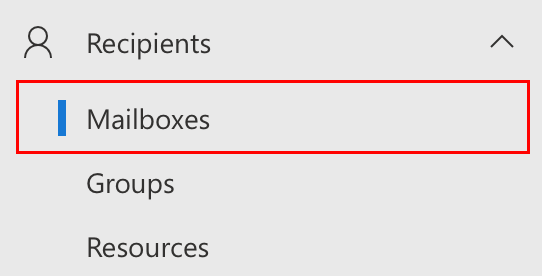
- Wählen Sie Gemeinsames Postfach hinzufügen aus . Das Fenster Freigegebenes Postfach hinzufügen wird ganz rechts geöffnet.

- Geben Sie einen Anzeigenamen ein, bei dem es sich um den Namen Ihres freigegebenen Postfachs handelt. Dies sehen Empfänger, wenn sie E-Mails von dieser Adresse erhalten.
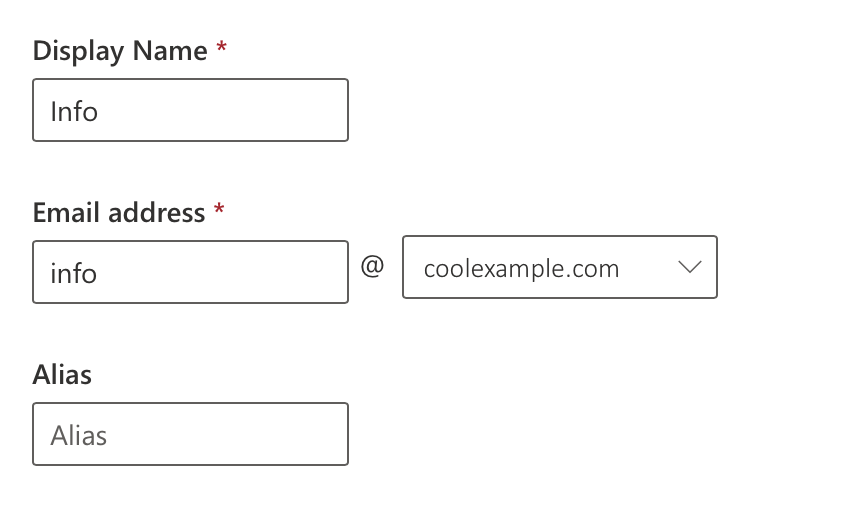
- Geben Sie eine E- Mail-Adresse für das freigegebene Postfach ein. Dies ist der Name der Adresse vor @.
Beispiel: Sie können contact @ für allgemeine Anfragen oder sales @ für Ihr Verkaufsteam verwenden.
- Wählen Sie Ihren Domainnamen aus der Liste aus.
- (Optional) Geben Sie einen Alias für Ihr freigegebenes Postfach ein.
- Wählen Sie Erstellen . Ihr freigegebenes Postfach wird gespeichert. Beim Erstellen des freigegebenen Postfachs wird eine Erfolgsmeldung angezeigt. Es kann einige Minuten dauern, bis Sie Mitglieder hinzufügen können.
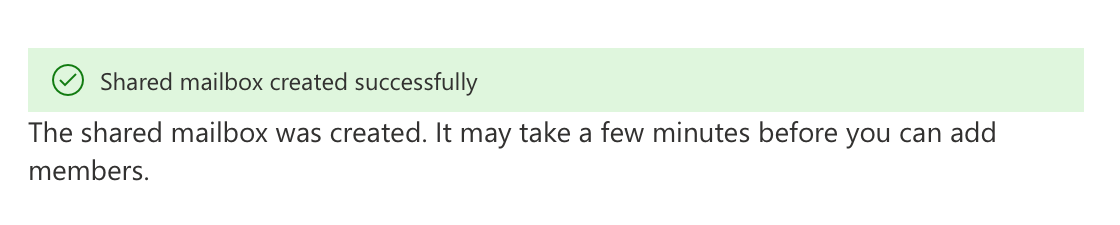
- Wählen Sie unter Nächste Schritte die Option Benutzer zu diesem Postfach hinzufügen .
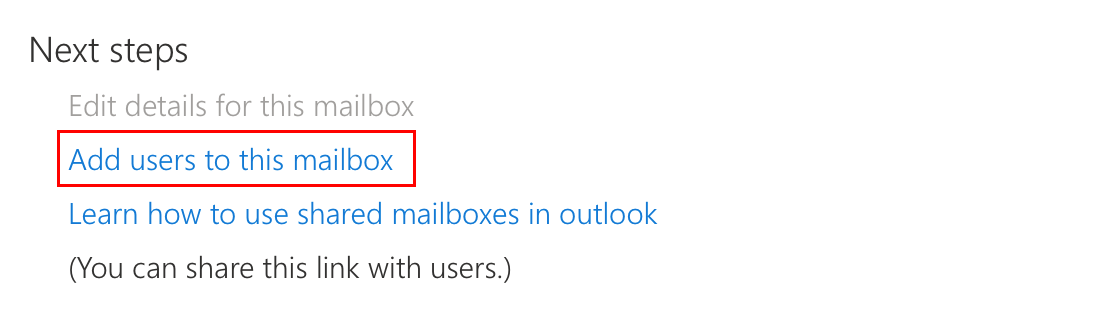
- Wählen Sie unter Gemeinsame Postfachmitglieder verwalten die Option Mitglieder hinzufügen .
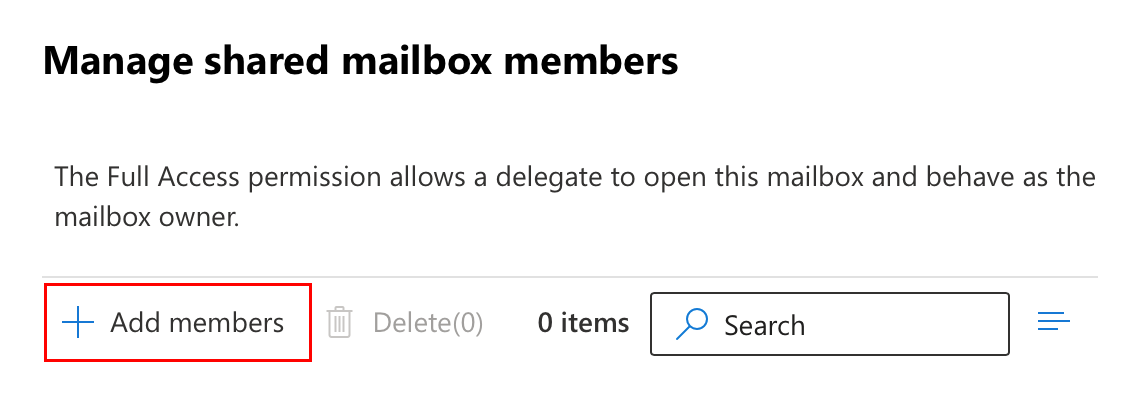
- Wählen Sie die Benutzer aus, die Zugriff auf das freigegebene Postfach haben sollen, und klicken Sie dann auf Speichern .
- Um zu bestätigen, dass Sie delegierte Berechtigungen für diese Postfächer hinzufügen möchten, wählen Sie Bestätigen .
Sie sehen eine Erfolgsmeldung, wenn die ausgewählten Benutzer dem Postfach hinzugefügt wurden. Es kann 60 Minuten dauern, bis Ihre Änderungen in Outlook und Outlook im Web angezeigt werden.
Ähnliche Schritte
- Nachdem Sie als Benutzer hinzugefügt wurden, können Sie auf ein freigegebenes Postfach zugreifen .
- Melden Sie sich mit Ihrem E-Mail-Client oder Webmail beim freigegebenen Postfach an.
Weitere Informationen
- Was ist ein freigegebenes Postfach?
- Vergleichen Sie Weiterleitung, Aliasnamen, Verteilergruppen und freigegebene Postfächer
- Sehen Sie sich weitere Videos aus der How-To-Reihe zum Einrichten von E-Mail an .
- Holen Sie sich zusätzliche Hilfe von Microsoft zum Öffnen und Zugreifen auf ein freigegebenes Postfach .